Paleta makijażu w Corel PaintShop Pro oferuje szereg narzędzi, które nadają się nie tylko do edycji portretów, ale także do ogólnej optymalizacji obrazu. Dzięki odpowiedniemu wykorzystaniu tych funkcji możesz dostosować różne cechy obrazu, aby osiągnąć profesjonalniejszy wygląd. W tym poradniku dowiesz się, jak efektywnie korzystać z palety makijażu, aby usunąć niedoskonałości skóry, wybielić zęby i poprawić cały obraz.
Najważniejsze wnioski
- Paleta makijażu nadaje się do edycji portretów i ogólnej optymalizacji obrazu.
- Dzięki palecie możesz skutecznie zmieniać niedoskonałości skóry, oczy i zęby.
- Powinieneś ostrożnie korzystać z narzędzi, aby uzyskać naturalny efekt.
Instrukcja krok po kroku
Przygotowanie obrazu
Aby rozpocząć z paletą makijażu, najpierw załaduj swój obraz w Corel PaintShop Pro. Możesz użyć już edytowanego obrazu lub rozpocząć nowy projekt. Upewnij się, że zachowujesz kopię oryginalnego obrazu, jeśli zechcesz wrócić do wersji pierwotnej.
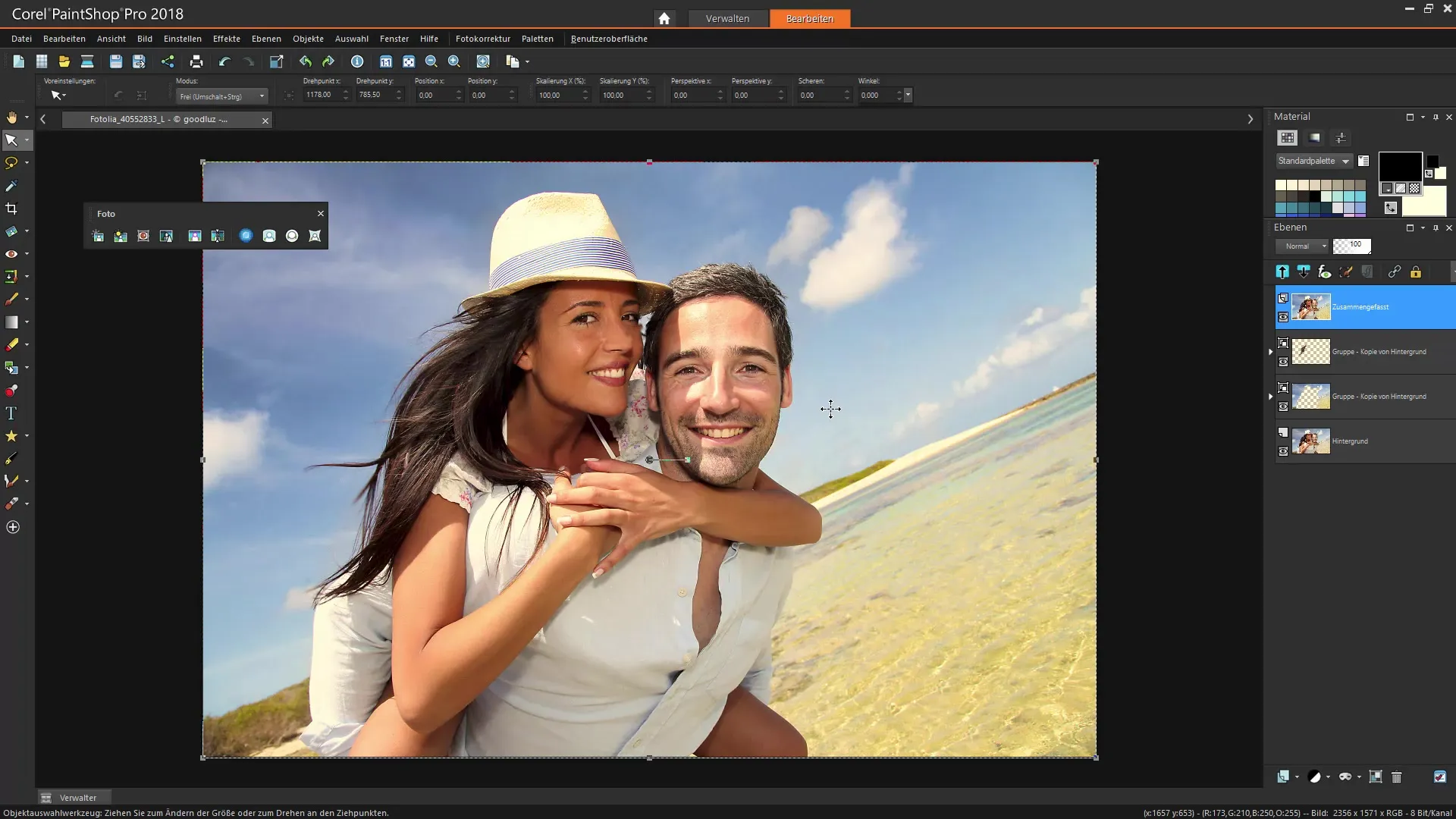
Wybór palety makijażu
Otwórz paletę makijażu, którą znajdziesz w górnej części programu. Zawiera różne narzędzia do edycji skóry, oczu i innych detali.
Usuwanie niedoskonałości skóry
Wybierz narzędzie "Korekcja niedoskonałości". Za pomocą tego pędzla możesz celowo usuwać niedoskonałości, takie jak pryszcze czy inne drobne defekty skóry. Ustaw najpierw końcówkę pędzla na większy rozmiar, a następnie dostosuj ją, gdy edytujesz konkretne obszary.
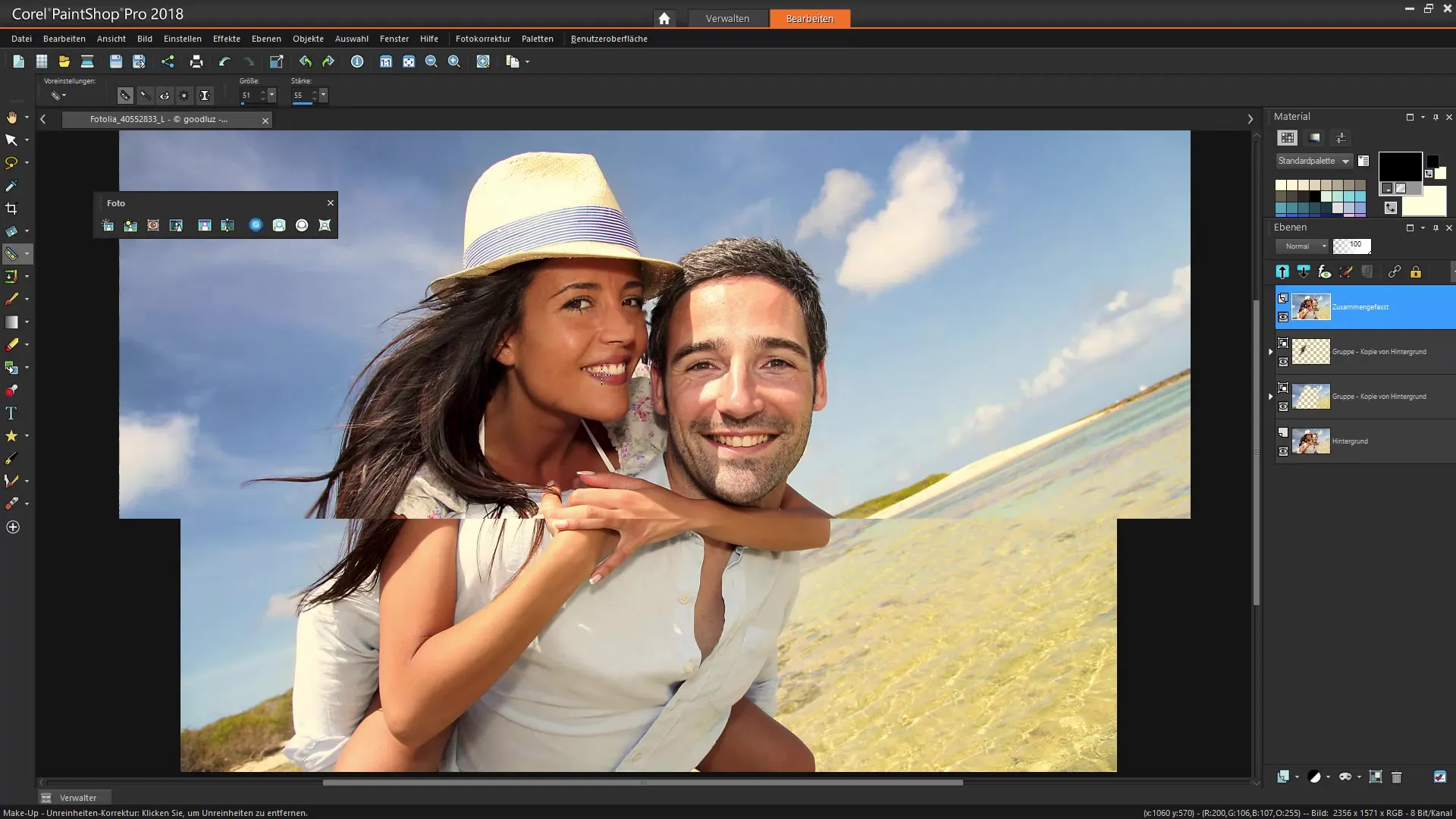
Rozjaśnianie ciemnych plam
Mogą wystąpić przeszkadzające ciemne plamy na skórze. Aby je usunąć, aktywuj narzędzie korekcji niedoskonałości i kliknij na odpowiednim miejscu. Upewnij się, że dostosowujesz intensywność efektu, aby przejście między korekcją a oryginalnym obrazem było naturalne.
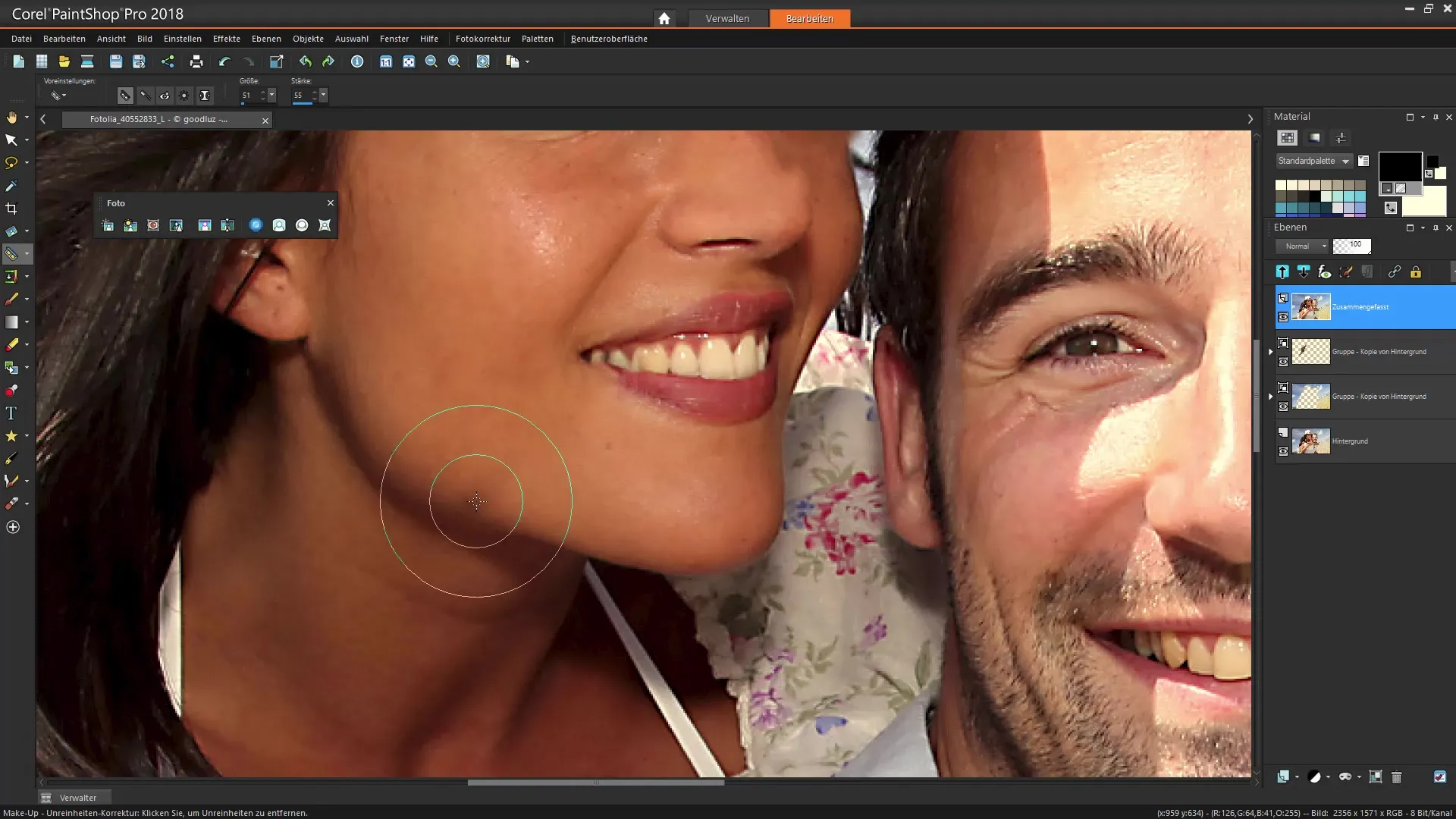
Dostosowanie rozmiaru pędzla
Upewnij się, że dostosowujesz rozmiar pędzla w zależności od obszaru. Zbyt duża końcówka pędzla może wpłynąć na więcej obszarów, niż zamierzano. Zmniejsz końcówkę pędzla dla bardziej szczegółowej pracy.
Rozjaśnianie oczu
Kolejnym przydatnym narzędziem jest "Szczoteczka do zębów". To narzędzie może być używane do rozjaśnienia zębów. Ustaw końcówkę pędzla na obszarze zębów i klikaj ostrożnie, aż osiągniesz pożądaną jasność. Również tutaj powinieneś ostrożnie dobierać intensywność, aby zapewnić naturalny wygląd.
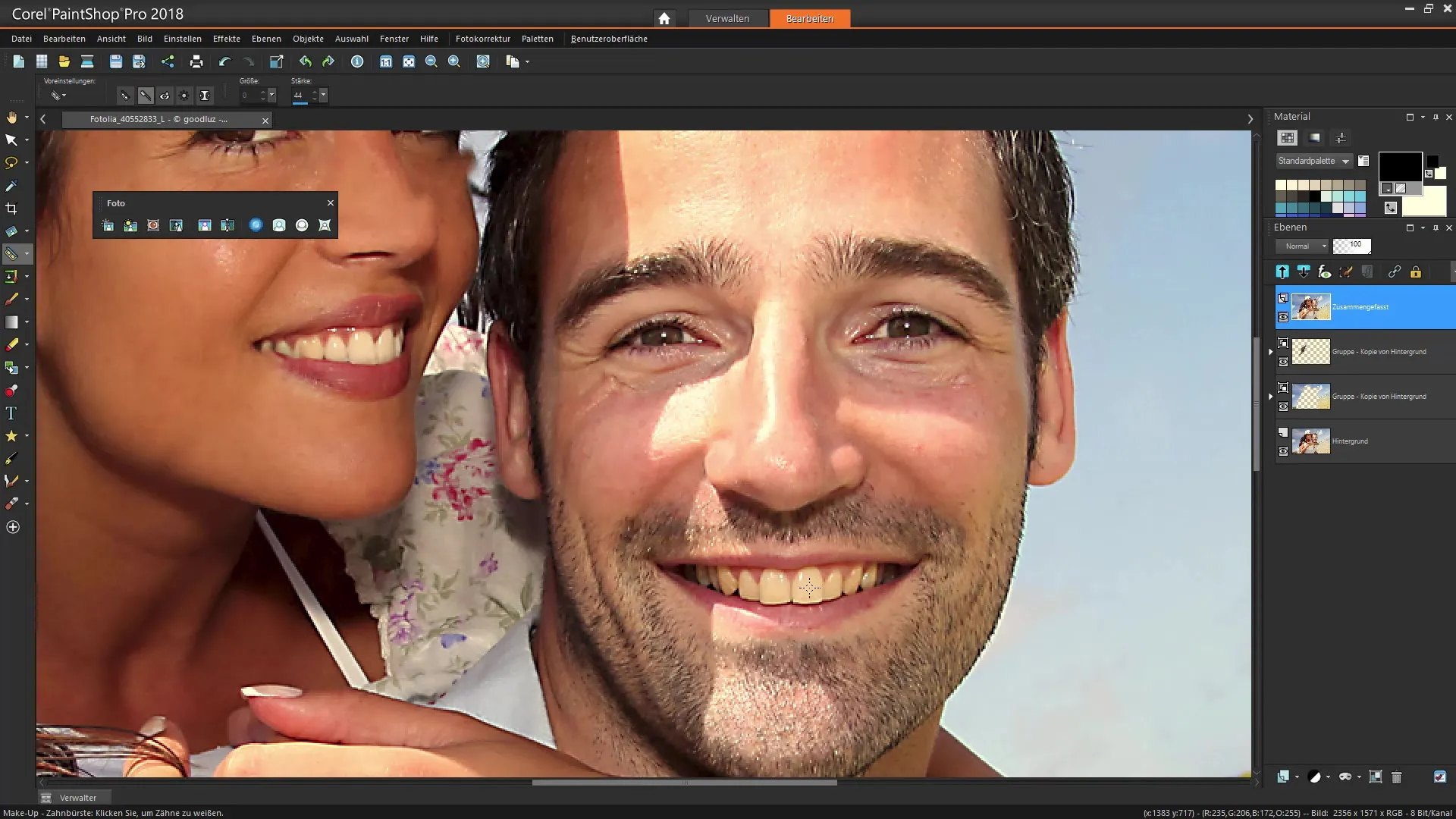
Dopasowanie koloru skóry
Jeśli odcienie skóry w obrazie znacznie się różnią, możesz skorzystać z funkcji "Opalenizna". Pozwala to na przyciemnienie skóry osoby, co tworzy jednorodność w obrazie. Zacznij od drobnych korekt i dostosuj rozmiar pędzla.

Podkreślenie oczu
Aby nadać oczom dodatkowego blasku, możesz użyć narzędzia "Kropla do oczu". Narzędzie to podkreśla oczy, nadając im świeższy i bardziej żywy wyraz. Pamiętaj, aby zmiany były subtelne.
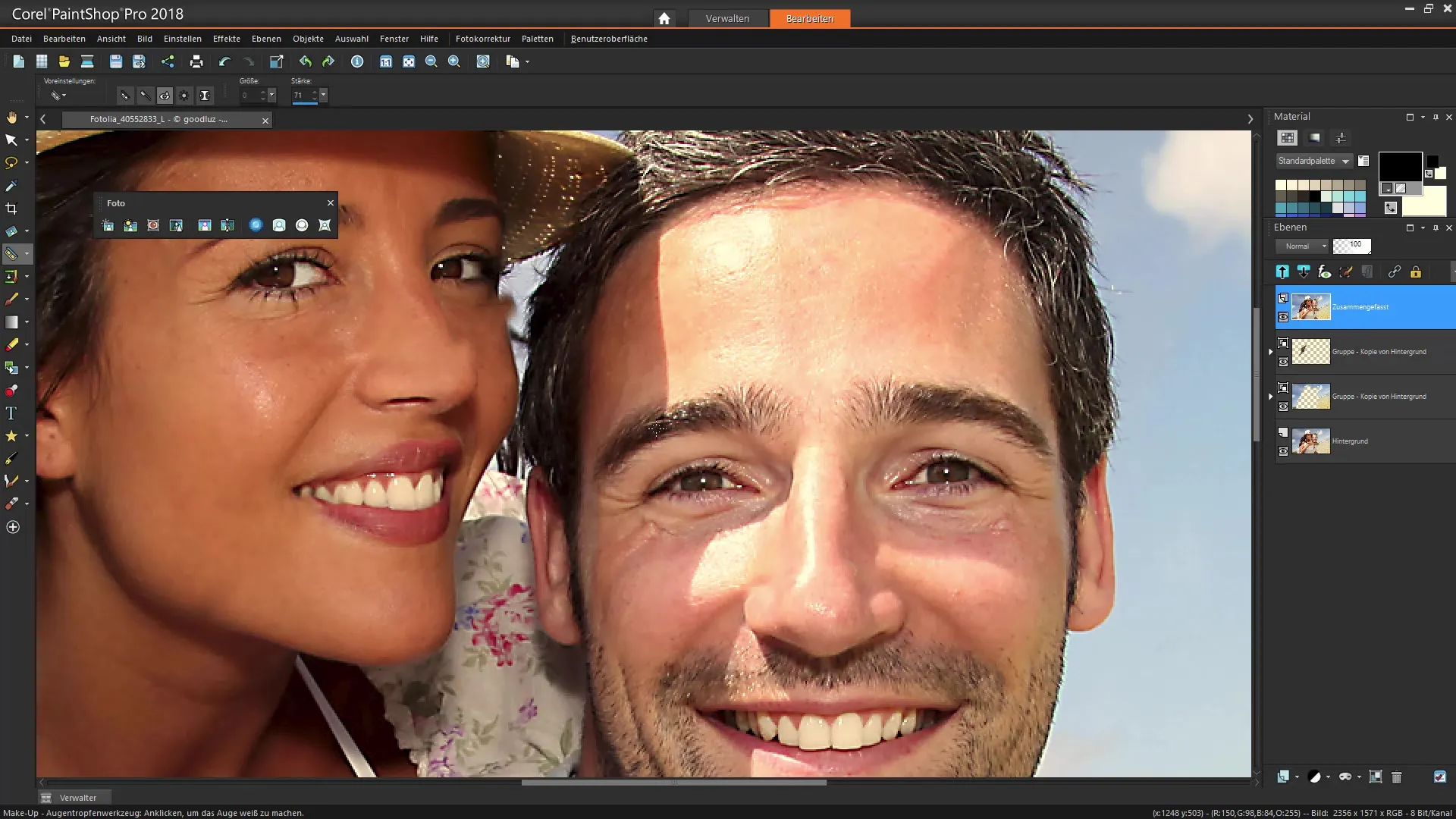
Optymalizacja ostrości obrazu
Zastanów się, czy chcesz również edytować inne obszary, takie jak zmarszczki wokół oczu, przy użyciu korekcji niedoskonałości. Upewnij się, że naturalny wyraz portretu pozostaje zachowany.
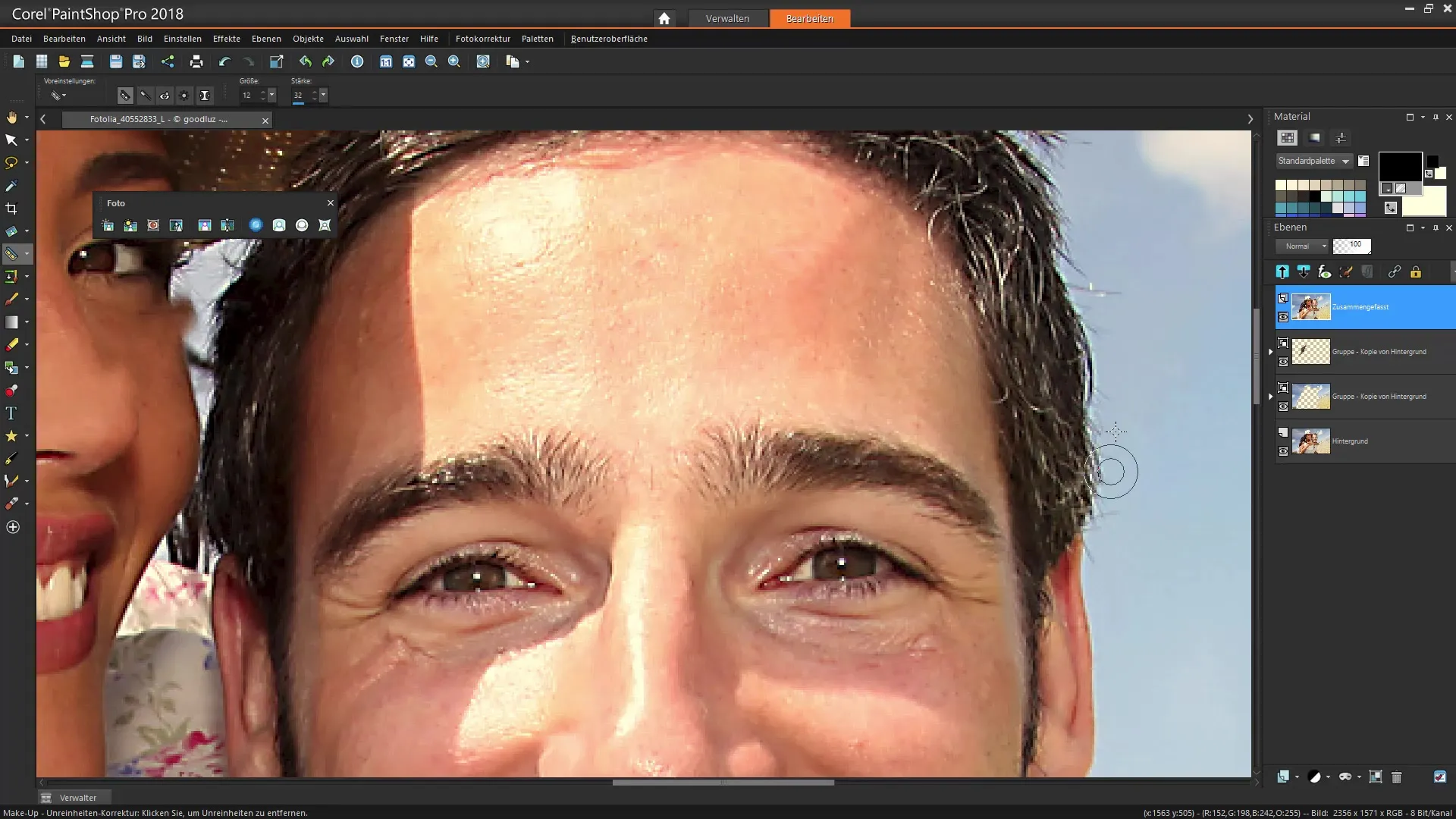
Ściskanie i rozciąganie
Narzędzia do ściskania i rozciągania mogą być również używane do drobnych korekt. Wybierz obszar, który chcesz dostosować, i upewnij się, że proporcje pozostają realistyczne.
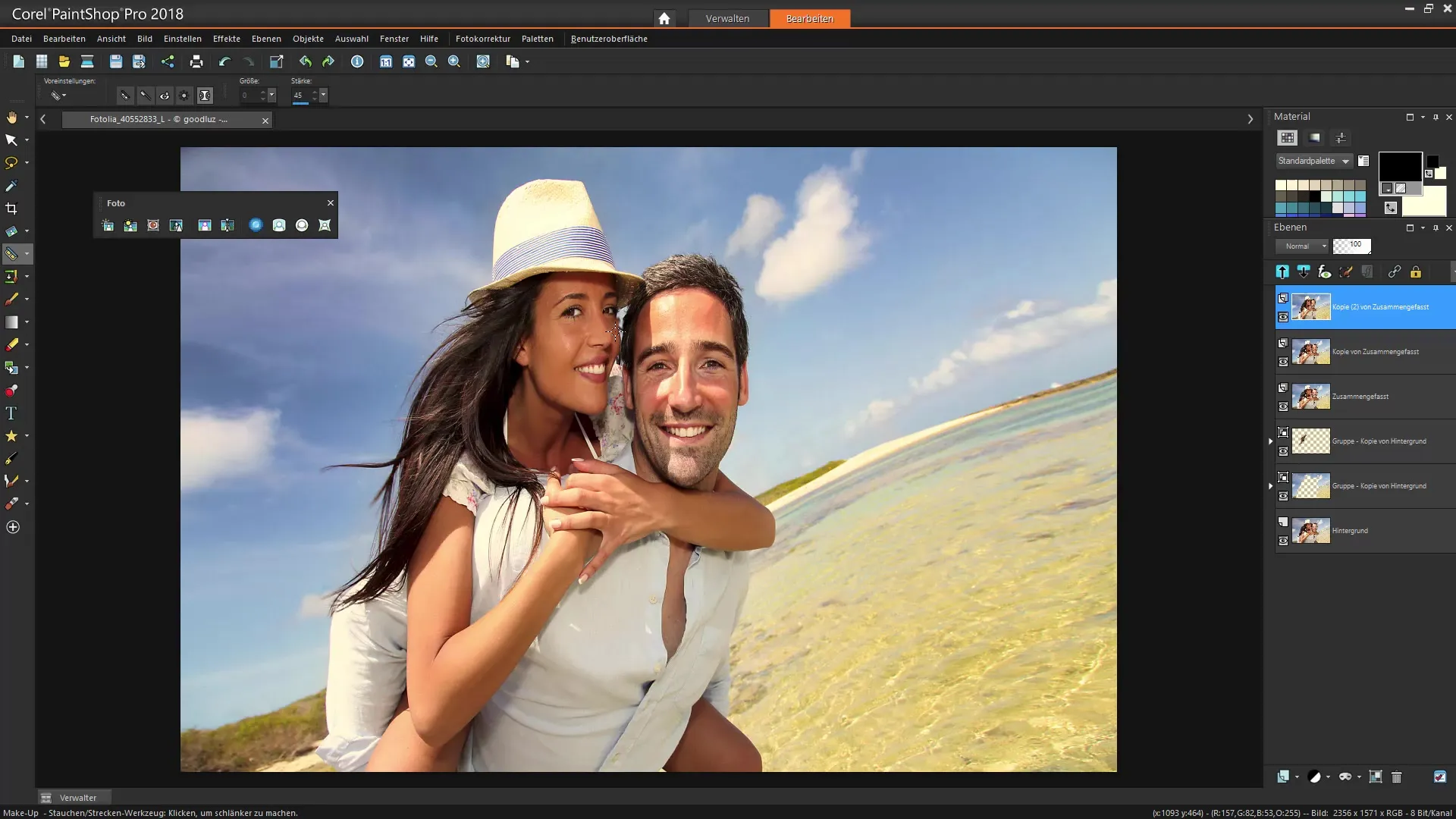
Ostatnie poprawki i porównanie
Przed zapisaniem edytowanego obrazu porównaj go z oryginałem. Pomoże to ocenić wprowadzone zmiany. Jeśli jesteś zadowolony z wyniku, zapisz obraz w wybranym formacie.
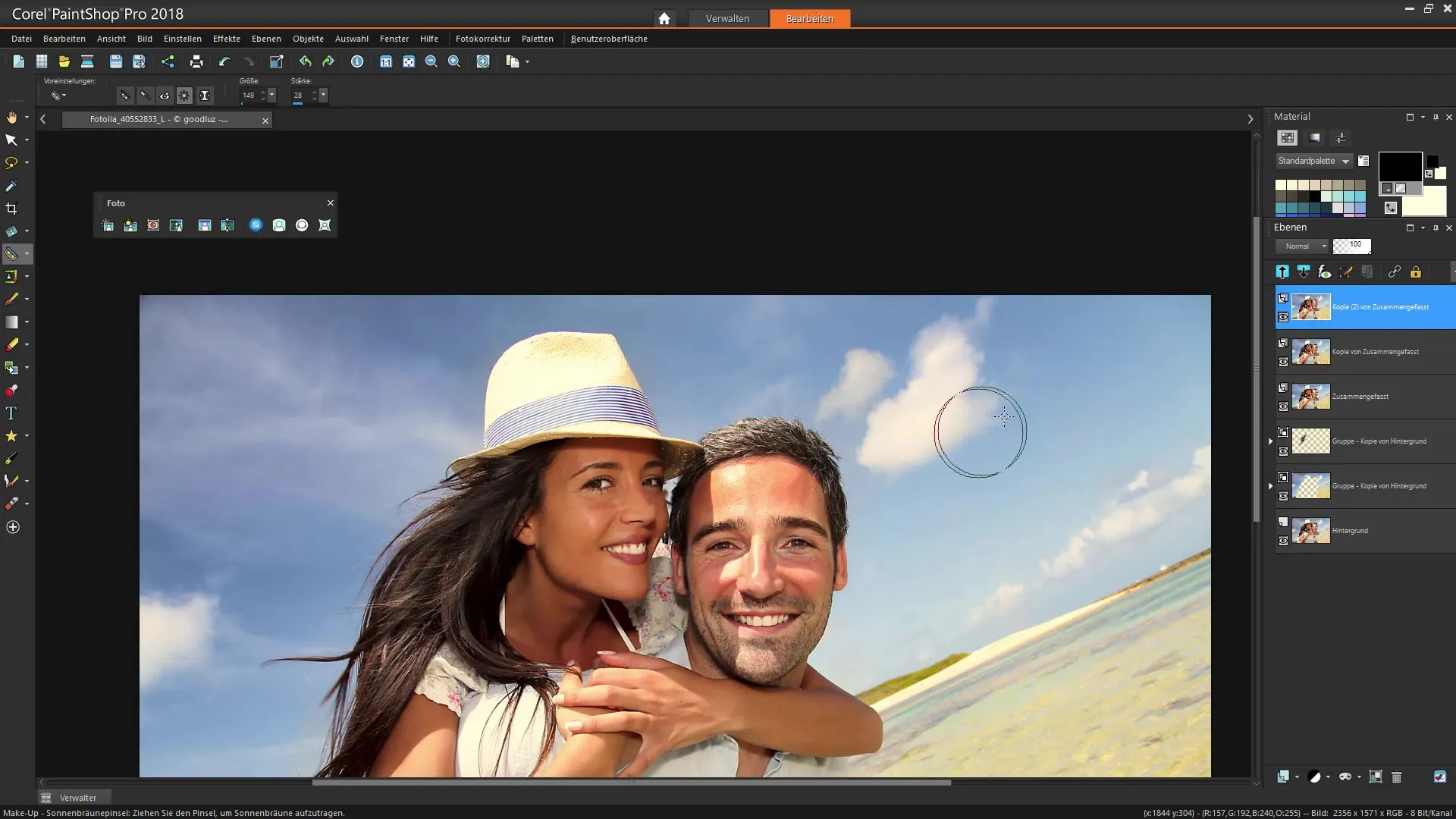
Podsumowanie – Wykorzystanie palety makijażu w Corel PaintShop Pro do optymalizacji obrazów
W tym poradniku mogłeś nauczyć się, jak za pomocą palety makijażu w Corel PaintShop Pro optymalizować zdjęcia. Od usuwania niedoskonałości skóry po wybielanie zębów – dzięki różnym narzędziom możesz sprawić, że Twoje obrazy będą wyglądać bardziej profesjonalnie i atrakcyjnie.
Najczęściej zadawane pytania
Jak mogę otworzyć paletę makijażu w Corel PaintShop Pro?Paleta makijażu znajduje się w górnym menu programu, tam możesz ją bezpośrednio wybrać.
Czy mogę dostosować rozmiar pędzla w palecie makijażu?Tak, rozmiar pędzla można wybrać i dostosować do odpowiednich obszarów.
Czy istnieje sposób na cofnięcie niepożądanych efektów?Tak, za pomocą funkcji cofnij możesz w czasie rzeczywistym anulować zmiany.
Jak mogę zapewnić, że moje zmiany będą wyglądać naturalnie?Upewnij się, że intensywność efektów jest niewielka i pracuj krok po kroku.
Jak zapisuję mój edytowany obraz?Możesz zapisać edytowany obraz przez menu "Plik" i wybrać pożądany format.


